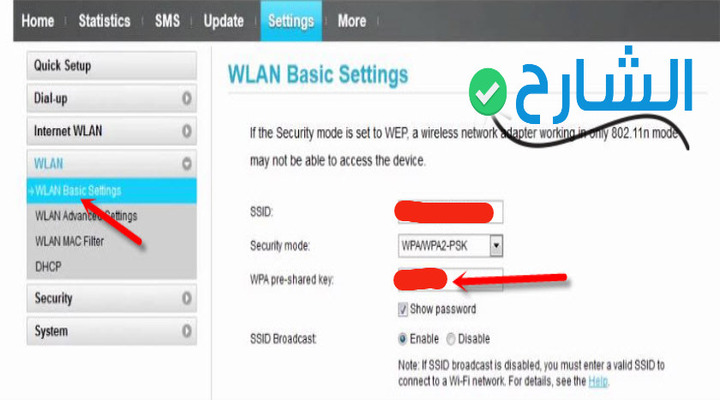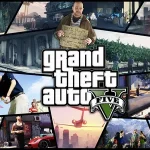في هذا المقال سوف نشرح كيفية معرفة باسورد الواي فاي من الكمبيوتر ويندوز 7 حيث يمكن استعادة كلمة المرور المنسية من شبكة Wi-Fi الخاصة بك والجدير بالذكر أنها مشكلة مزعجة للغاية حيث بالطبع لا تريد مسح بيانات جهاز استقبال الأنترنت والبدء من جديد , تحتاج فقط إلى كمبيوتر متصل بالشبكة الخاصة بك , حيث يحتفظ الكمبيوتر بنظام ويندوز 7 بجميع كلمات السر الخاصة بشبكة الواى فاى التي تم الدخول عليها من قبل , تم الاحتفاظ بها في إعدادات النظام , بعد العثور على كلمة المرور الخاصة بك , يمكنك استخدامها على جهاز كمبيوتر آخر أو جهاز آخر للاتصال بشبكة Wi-Fi.
الحل سهل تماما لا تقلق عزيزي المستخدم يمكنك معرفة جميع كلمات السر الباسورد المخزنة على حاسوبك بكل سهولة عند تنفيذ بضع خطوات بسيطة سوف يتم سردها في هذا المقال , تساعدك هذه الخطوات على معرفة الباسورد الذى نسيته ومفيدة جدا لاستعادة التحكم في الواى فاى مجدداّ , وبالطبع نحذر من إعطاء أي من معلومات أتصال بالشبكة الواى فاى منعاَ للسرقة الشائعة هذه الأيام ,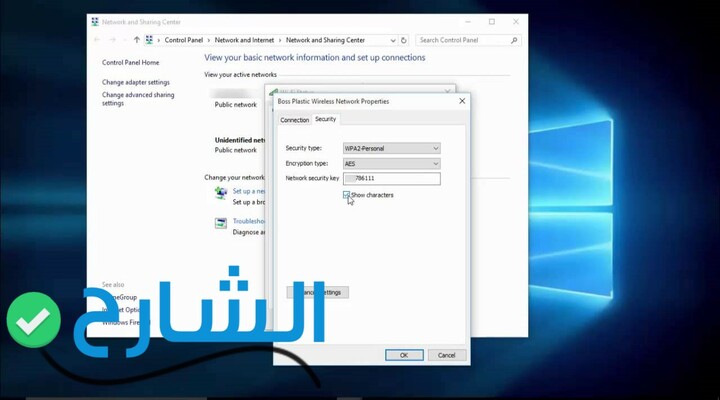
طريقة معرفة باسورد الواى فاى من الكمبيوتر ويندوز 7 :
يمكنك معرفة باسورد الواى فاى من الكمبيوتر ويندوز 7 المخزنة على حاسوبك بكل سهولة عند تنفيذ بضع خطوات بسيطة , ولا تنسى يجب توافر ويندوز 7 على حاسوبك الخاص وتوافر شبكة الواى فاى على هذه الحاسوب , ثم أتبع هذه الخطوات :
- بالطبع يجب أولاَ أتصال الحاسوب بشبكة الواى فاى المراد معرفة الباسورد لها .
- أفتح نافذة control panel .
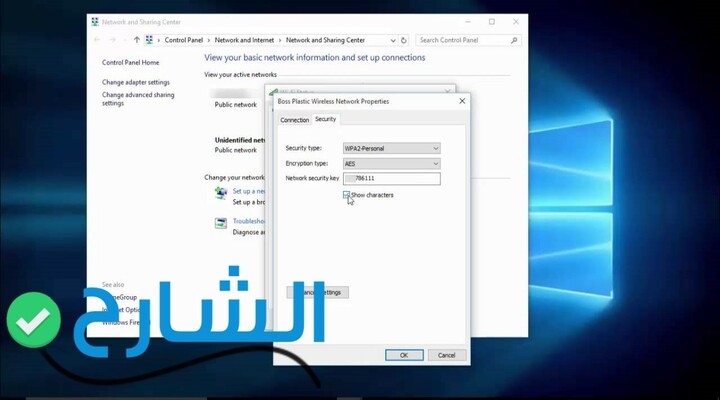
- أبحث عن خاصية Network and Sharing center .
- قم بالتعرف على شبكة الواى فاى المراد معرفة الباسورد لها وقم بالضغط عليها .
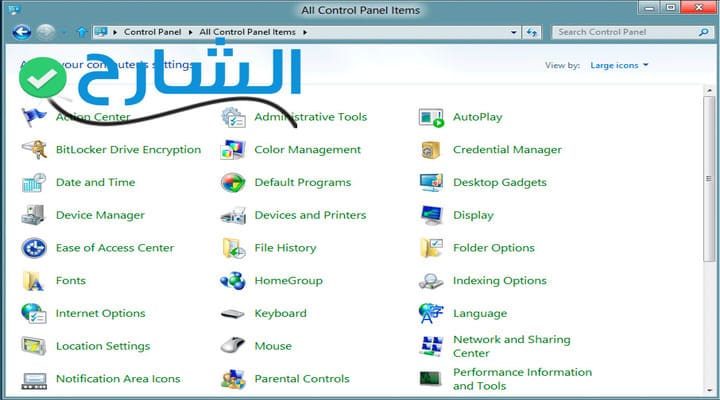
- أضغط على Wireless Properties تظهر أمامك نافذة جديدة .
- أضغط على كلمة Security .
- أبحث عن خاصية ثم قم بالضغط عليها Show Characters.
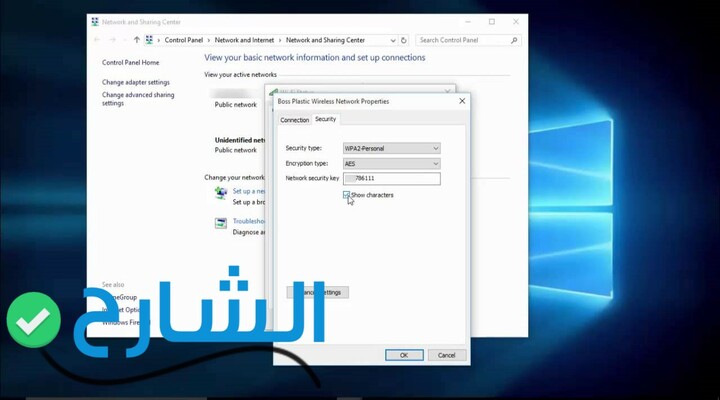
- تظهر أمامك أحرف وأرقام . أنه الباسورد ويمكنك الان استخدامه متى شئت .
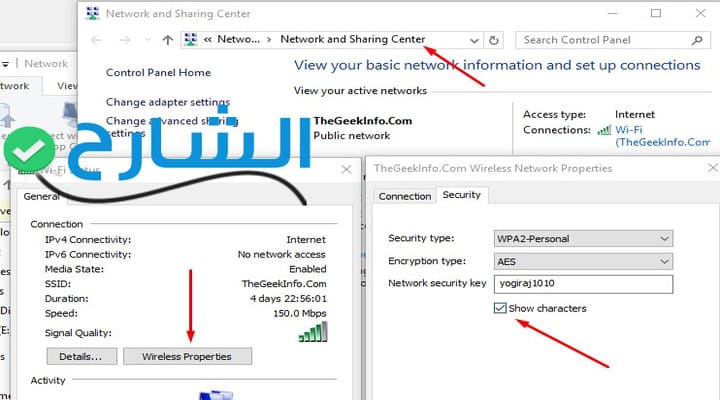
طريقة أخرى لمعرفة باسورد الواى فاى على الكمبيوتر :
هنالك طريقة أخرى عن كيفية معرفة باسورد الواي فاي من الكمبيوتر ويندوز 7 ولكنها أكثر تعقيداَ من الخطوة السابقة , أتبع هذه الخطوات لمعرفة كلمات السر لشبكات الواى فاى لديك :
- أضغط على Win + R في الوقت ذاته لفتح نافذة RUN الخاصة بتنفيذ الأوامر .
- تظهر أمامك نافذة RUN
- أكتب في النافذة ncpa.cpl
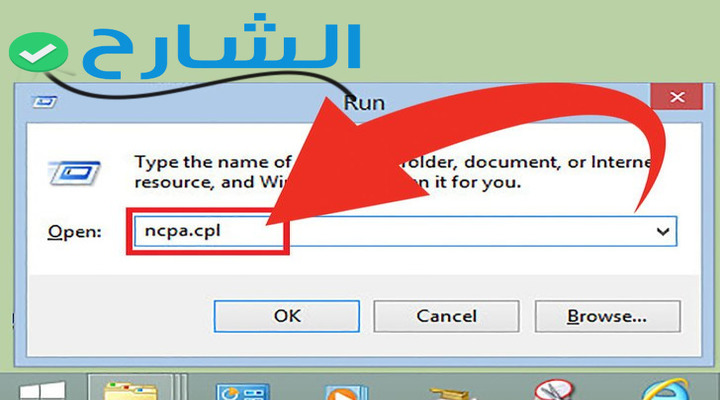
- يقوم بفتح نافذة الاتصال تلقائياَ, أضغط بزر الماوس الأيمن على أيقونة الاتصال .
- اضغط على زر status .
- بعد ذلك أضغط Wireless Properties
- أختر زر Security
- ثم Show Characters
- تظهر لك باسورد الواى فاى لديك .
طريقة أخرى معرفة باسورد الواي فاي من الكمبيوتر عن طريق الراوتر :
معرفة باسورد الواي فاي من الكمبيوتر من الراوتر هذه الطريقة تعتبر طريقة شائعة جدا بين المستخدمين نظراَ لسهولة الوصول أليها حيث أنها حدمة مجانية من شركة النت المستضيف للحصول على معلومات الواى فاى الخاص بك والتعديل فيها حيثما تشاء , بالطبع من يمكنه دخولها والتعديل عليها هو مالك الواى فاى فقط لا غير , أتبع هذه الخطوات لمعرفة الباسورد لديك :
- أفتح متصفح جديد وأدخل هذه الأرقام 192.168.1.1 لفتح صفحة التحكم فى الواى فاى .
- أكتب الأسم والباسورد الخاص بالراوتر لديك .
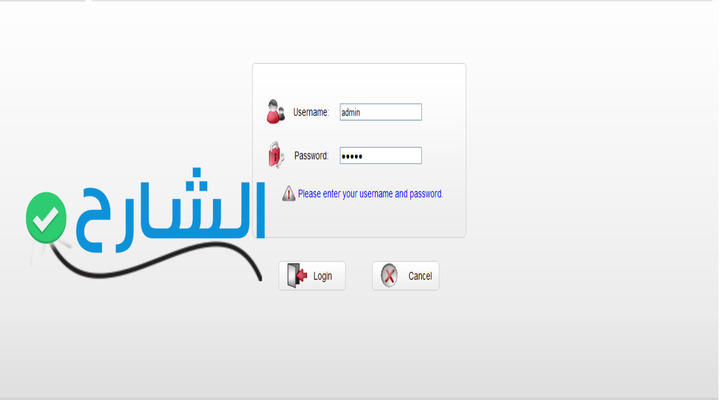
- بعد إدخال اسم المستخدم والباسورد , أضغط موافق , ثم يتم فتح الصفحة الرئيسية لصفحة الرواتر .
- أبحث عن الاعدادات ثم قم بالضغط عليه , تظهر نافذة جديدة أمامك , أضغط على زر Wlan .
- هذه الخطوة الأخيرة في معرفة باسورد الواى فاى من الكمبيوتر ويندوز 7 عبر ضغطك على زر WLAN, أبحث عن security وثم بالضغط عليها لتظهر أمامك نافذة بها اسم الواى فاى والباسورد الخاص به .